Jak opravit chybu služby Steam
Různé / / August 04, 2021
Parní se stala jednou z nejpoužívanějších distribučních služeb online her a softwarových klientů v herním průmyslu PC. Pokud jste hráčem na PC, Steam je nezbytným cílem v operačním systému Windows. Od výběru tisíců počítačových her přes sdílení her s přáteli až po hraní počítačových her na klientovi Steam - vše je nyní na dosah ruky. Pokud však čelíte chybě služby Steam, můžete postupovat podle této příručky.
Kdykoli se uživatelé klienta Steam pokusí spustit spouštěč v počítači se systémem Windows, několik z nich obdrží chybovou zprávu "Součást služby Steam na tomto počítači nefunguje správně." Přeinstalování služby Steam vyžaduje oprávnění správce. “ Pokud jde o chybu služby Steam, hraje zásadní roli při správném spuštění služby Steam. Za takovým problémem je několik možných důvodů.
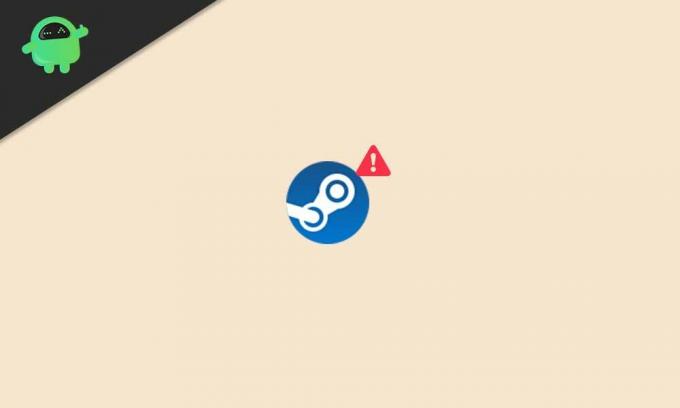
Obsah stránky
-
Jak opravit chybu služby Steam
- 1. Restartujte klienta Steam
- 2. Restartujte počítač
- 3. Poskytněte správci přístup ke službě Steam
- 4. Povolte službu Steam
- 5. Opravte službu Steam Steam
- 6. Přeinstalujte Steam
Jak opravit chybu služby Steam
Když mluvíme o této konkrétní chybě, služba Steam nefunguje správně ve vašem počítači. Někdy může takové problémy vyřešit úplné restartování počítače nebo dokonce klienta Steam. Někteří ovlivnění uživatelé klienta Steam však nemusí považovat tuto běžnou metodu za dostatečně užitečnou.
Vzhledem k tomu, že se Steam Service může z nějakých nešťastných důvodů poškodit nebo poškodit. V tomto scénáři byste jej měli opravit. Je také velká šance, že buď nemáte přístup správce ke spouštění služby Steam, nebo služba neběží na pozadí. Nyní, aniž bychom zbytečně ztráceli čas, pojďme se podívat na kroky pro řešení problémů níže.
1. Restartujte klienta Steam
Nejprve byste měli zkusit restartovat klienta Steam v počítači se systémem Windows, abyste správně vyřešili chybu služby. Je to jedna z nejběžnějších oprav, kterou spousta dotčených uživatelů považovala za užitečnou, ale ne každý ji může v některých scénářích považovat za efektivní.
2. Restartujte počítač
Pokud vám restartování spouštěče Steam nepomůže, zkuste provést změny restartováním počítače se systémem Windows. Nejprve ukončete všechny spuštěné aplikace a poté restartujte počítač.
3. Poskytněte správci přístup ke službě Steam
Spuštění programu jako správce v počítači se systémem Windows vám rozhodně umožňuje bezproblémový provoz. V opačném případě možná nebudete moci program spustit, pokud nemáte přístup správce. Udělat to:
- Vyhledejte Parní exe soubor nebo zástupce a klikněte pravým tlačítkem myši na to.
- Nyní přejděte na Vlastnosti > Klikněte na ikonu Kompatibilita záložka.

- Klikněte na Spusťte tento program jako správce zaškrtávací políčko jej povolte.
- Dále klikněte na Aplikovat a pak OK uložit změny.
- Po dokončení nezapomeňte spustit spouštěč Steam a zkontrolovat problém.
4. Povolte službu Steam
Pokud narazíte na to, že služba Steam nefunguje správně nebo má klient Steam nějaké problémy se spuštěním, znamená to, že je služba Steam zastavena nebo deaktivována. Lze jej znovu povolit podle následujících kroků:
Reklamy
- lis Windows + R klávesy pro otevření Běh dialogové okno.
- Typ services.msc a udeřit Enter otevřít Služby.
- Nyní přejděte dolů v seznamu a vyhledejte Klientská služba Steam.
- Dvojklik na Klientská služba Steam ze seznamu otevřete Vlastnosti.

- Dále klikněte na Automatický a vyberte jej z Typ spouštění volba.
- Klikněte na Aplikovat a pak OK uložit změny.
- Pokud je typ spouštění již vybrán na Automaticky, ale služba je zastavena, stačí kliknout na ikonu Start tlačítko pro jeho obnovení.
- Po dokončení zavřete okno a restartujte počítač, abyste provedli změny.
5. Opravte službu Steam Steam
Službu Steam klienta lze opravit opravou v počítači se systémem Windows. Můžete to udělat pomocí jednoduchého příkazu v okně příkazového řádku. V zásadě resetuje klientskou službu Steam a vy ji budete moci znovu použít bez jakékoli chyby.
- lis Windows + R klávesy pro otevření Běh dialogové okno.
- Typ cmd a stiskněte Ctrl + Shift + Enter klíče pro jeho spuštění s přístupem správce.
- Nyní přejděte do nainstalované složky Steam (umístění) a zkopírujte cestu.
- Vložte jej do příkazového řádku, který bude vypadat přibližně takto [Zde se může umístění v počítači lišit v závislosti na tom, kam jste jej nainstalovali]
C: \ Program Files (x86) \ Steam \ bin \ SteamService.exe / repair
- lis Enter provést to.
- Po dokončení zavřete okno příkazového řádku a znovu otevřete klienta Steam v počítači.
- Jsi hotový.
6. Přeinstalujte Steam
Pokud vám však žádná z metod nepracovala, zkuste jako poslední možnost jednoduše odinstalovat a znovu nainstalovat klienta Steam v počítači se systémem Windows. Udělat toto:
Reklamy
- lis Windows + I klíče k otevření Nastavení systému Windows.
- Klikněte na Aplikace > Přejděte dolů v seznamu nainstalovaných aplikací a vyhledejte Parní. [Můžete také přímo napsat steam a vyhledat ji]

- Klikněte na Parní a vyberte Odinstalovat.
- Postupujte podle pokynů na obrazovce a dokončete proces odinstalování.
- Po dokončení nezapomeňte restartovat počítač, abyste mohli změnit efekty.
- Dále přejděte k Webová stránka instalace Steam a vezměte si Windows.
- Nakonec otevřete Steam> Přihlaste se ke svému účtu Steam a můžete vyrazit.
To je vše, lidi. Doufáme, že vám tento průvodce pomohl. Pro další dotazy se neváhejte zeptat v komentáři níže.



